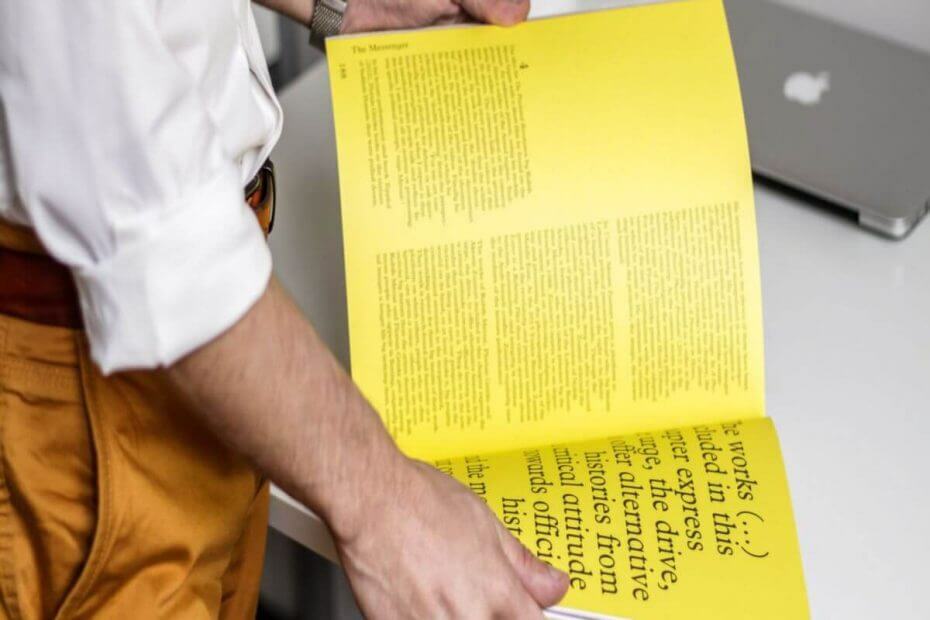
See tarkvara hoiab teie draiverid töökorras ja hoiab teid kaitstuna tavaliste arvutivigade ja riistvaratõrgete eest. Kontrollige kõiki draivereid nüüd kolme lihtsa sammuga:
- Laadige alla DriverFix (kontrollitud allalaadimisfail).
- Klõpsake nuppu Käivitage skannimine leida kõik probleemsed draiverid.
- Klõpsake nuppu Draiverite värskendamine uute versioonide saamiseks ja süsteemi talitlushäirete vältimiseks.
- DriverFixi on alla laadinud 0 lugejaid sel kuul.
Värviprinterid on suurepärased, kuid mõned kasutajad teatasid, et nende printer ei prindi kollast värvi. See küsimus on enamasti seotud tindi tasemega, kuid võib olla ka midagi muud. Kui ka see probleem teid häirib, siis siin on paar tõrkeotsingu näpunäidet, kuidas printeri printimiseks printida kollane.
Mida teha, kui HP printer ei prindi kollast värvi?
1. Kontrollige tindi taset
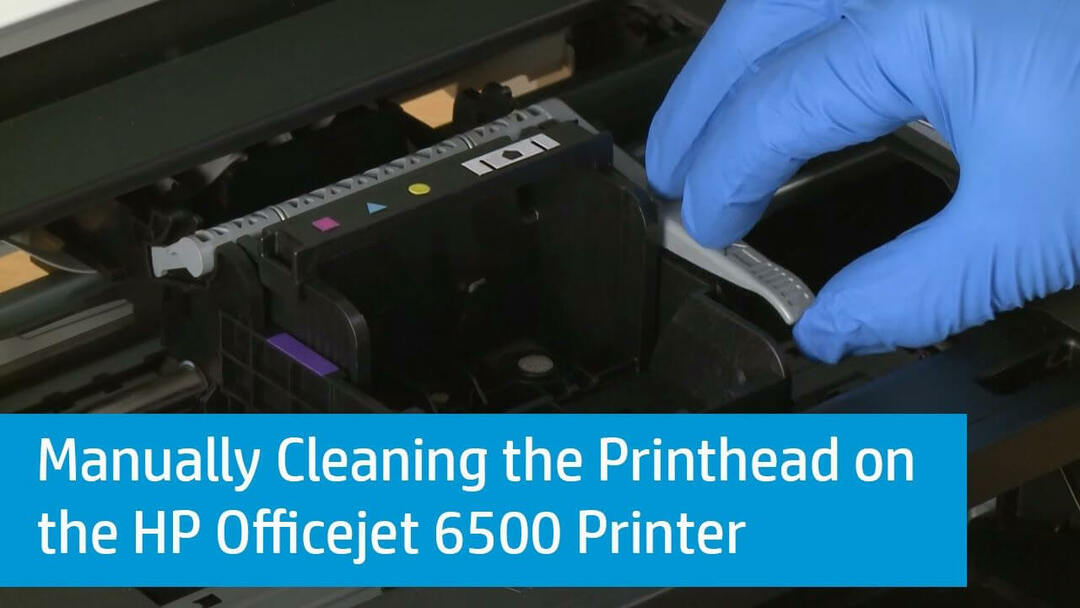
- Alustage tooneri tinditaseme kontrollimisega. Tinditaset saate kontrollida, puudutades printeri ekraanil tindi tilga ikooni.
- Kuna teil on kollase värviga printimisega probleeme, kontrollige kollase või magenta tinditaset. Kui selle tinditaset ei ilmu, võib see olla probleemiks kas kollase või magenta kassettides.
- Kaks lahendavad probleemi, võite proovida seda teha Puhastage prindipea. Siin on, kuidas seda teha.
- Minge oma printeri ekraanil Seadistamine ja Tööriistad.
- Under Tööriistad, valige Puhastage prindipea.
- Nüüd proovige printida kollase värviga dokument ja kontrollige, kas printer prindib kollasena.
- Kui see esimesel katsel ei toimi, siis korrake Puhastage prindipea protsess uuesti mitu korda ja kontrollige võimalikke parandusi.
2. Parandage prindikvaliteediga seotud probleeme
- Veenduge, et kasutaksite ehtsaid HP kassette.
- Kui muutsite ja paigaldasite uue kasseti, laske automaatne hooldus lõpule viia.
- Kontrollige paberi formaati ja tüüpi, kui see sobib töö või printeri jaoks.
Kontrollige printimissätteid
- Avage rakendus sealt, kus proovite printida.
- Kliki Fail ja valige Prindi.
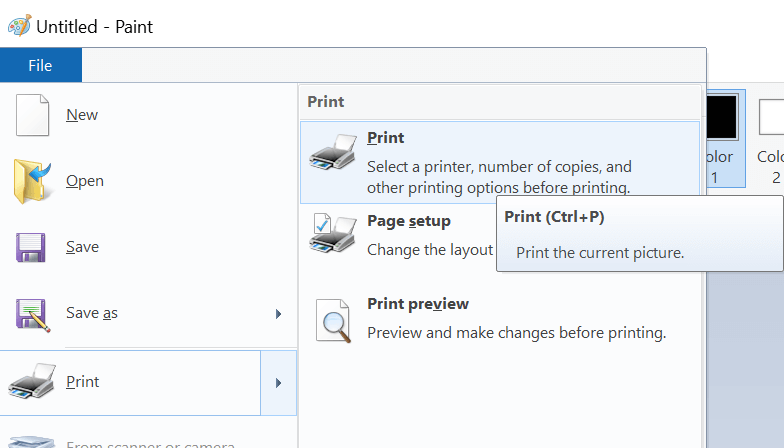
- Aastal Prindi aken, avatud Atribuudid.
- Kliki Eelistused.
- Nüüd proovige seadistada Paberi tüüp vastavalt teie vajadustele.
- Määra Prindikvaliteet kuni normaalne või mustand režiimid.
- Määra Paberi suurus vastavalt teie vajadustele.
- Klõpsake nuppu Okei muudatuste salvestamiseks ja proovige uuesti printida.
3. Määrake värvihaldusprofiil
- Klõpsake nuppu Alusta ja valige Seaded.
- Kliki Seadmed> Printerid ja skannerid.
- Klõpsake nuppu Printer ja valige Halda.
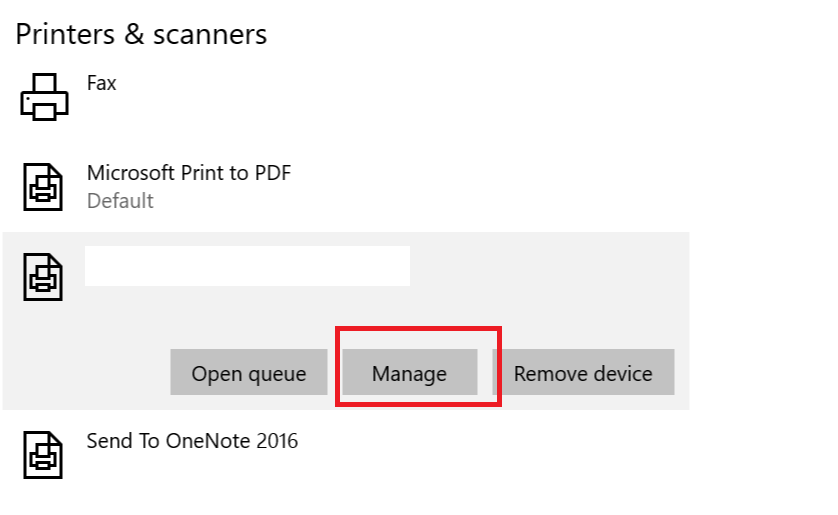
- Nüüd klõpsake nuppu Printeri atribuudid aastal Hallake oma seadet aken.
- Klõpsake nuppu Värvihaldus vaheleht.
- Järgmiseks klõpsake nuppu Lisama saadaolevate värviprofiilide loendi kuvamiseks.
- See ilmub Lisa profiili ühendus kasti. Valige Diamoni ühilduv 9300k G2.2.icm.
- Klõpsake uuesti nuppu Lisama nuppu ja klõpsake Okei muudatuste salvestamiseks.
- Printige fail uuesti ja kontrollige, kas rakendus suudab kollase värviga dokumendi printida.
4. Puhastage kassetid

- Ava Tarkvara HP Director ja klõpsake nuppu Abi.
- Ava Sisu ja klõpsake oma kõik-ühes printeri kirjel.
- Kliki Hooldage oma HP PSC-d või Officejet.
- Kliki Töö tindikassettidega.
- Nüüd klõpsake nuppu Puhastage prindilepingud.
5. Kontrollige Microsofti üldiseid draivereid printerite jaoks
- Vajutage Windowsi klahv + R käivitamiseks Run.
- Tüüp devmgmt.msc ja vajutage Okei avama Seadmehaldus.
- Laienda Printerite järjekorrad.
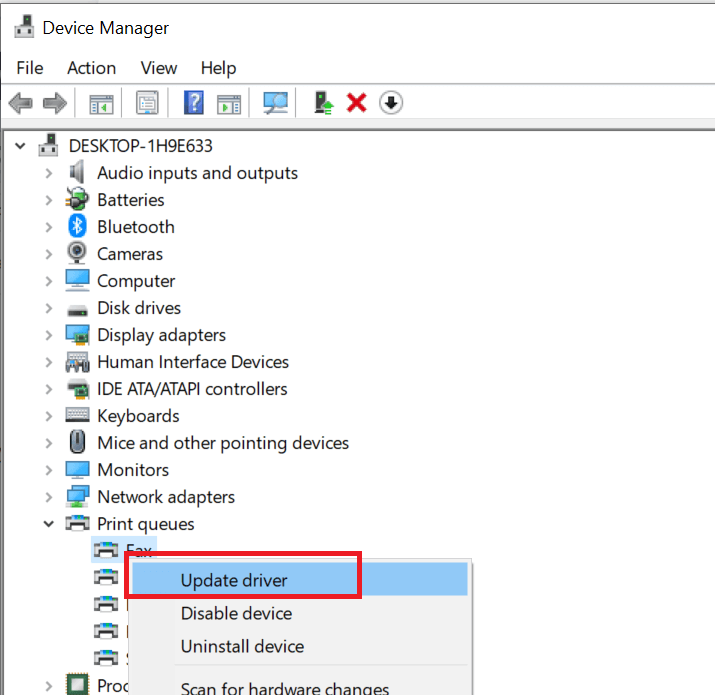
- Paremklõpsake ikooni Printer ja valige Draiveri värskendamine.
- Valige Laske aknal draivereid automaatselt otsida ja alla laadida.
- See on kõik. Windows laadib alla, kui saadaval on uus draiver.
- Taaskäivitage süsteem ja kontrollige võimalikke parandusi.
Sealt leiate mõned kiired ja lihtsad lahendused, mida saate proovida, kui teie printer ei prindi kollast värvi. Proovige julgelt kõiki meie lahendusi ja andke teada, milline neist teie jaoks sobis.
SEOTUD LUGUD, mis võivad teile meeldida:
- Kuidas parandada viga 49.4c02 oma HP printeris
- Printer ei prindi Windows 10-s [FIX]
- Serveriga ühenduse loomisel ilmnes probleem HP printeri viga [Paranda]

![5 parimat LaserJeti printerit fooliumimiseks [2021 juhend]](/f/b04b78fea535f5ea8b09844e5bac5cbf.jpg?width=300&height=460)
